Ved første øyekast ser Start-menyen i Windows 10 vesentlig annerledes ut enn Windows 7-startmenyen. Det er fordi, med standardinnstillinger, Start-menyen i Windows 10 er bredere enn forrige generasjons Start-meny (du kan gjøre det mindre), og også app-fliser på høyre side av startmenyen gjør det til å se annerledes ut.
I Windows 7 og tidligere Windows-versjoner kan vi enkelt legge til eller fjerne kommandoen Kjør til Start-menyen eller oppgavelinjen for rask tilgang. Selv om de fleste brukere foretrekker å starte Run-kommandoboksen ved hjelp av Windows-logotasten og R-tastatursnarvei, kan brukerne av nettbrettet og brukere som navigerer Windows ved hjelp av musen, kanskje knytte Kjør kommando til Start-skjermen eller oppgavelinjen for rask tilgang.

Mens Windows 10s Start-meny lar deg taste ulike elementer, inkludert Run-kommandoen og Kontrollpanel til Start-menyen, er prosedyren for å legge til nye elementer på Start-menyen eller oppgavelinjen forskjellig og enklere enn prosedyren i Windows 7.

MERK: Når du legger til Kjør-kommando i Start-menyen, vises den som en flis på høyre side av Start-menyen, og det er ingen vei der ute for å legge det til på venstre side av Start-menyen, under eller over strømknappen.
Pin Run-kommando til Windows 10s Start-meny og oppgavelinje
For å legge til Kjør-kommando i Start-menyen og oppgavelinjen i Windows 10, fullfør trinnene nedenfor.
Trinn 1: I Start-menyen eller oppgavelinjens søkeboks, skriv Kjør for å se Kjør i søkeresultatene.
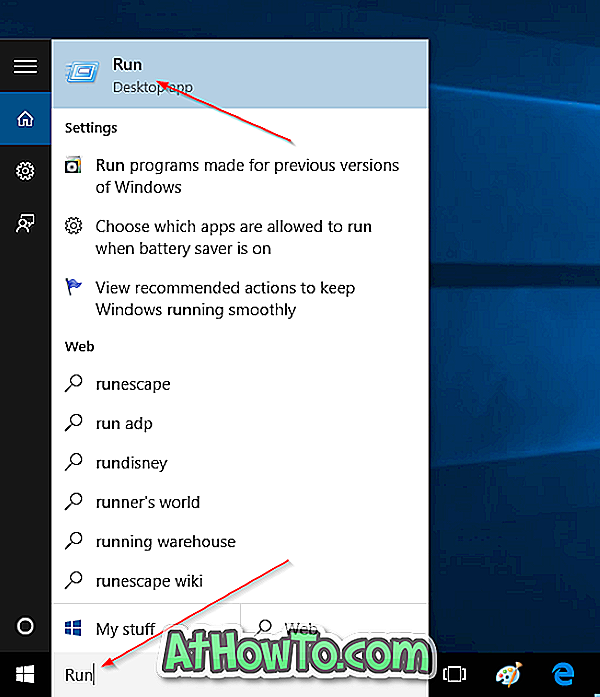
Trinn 2: Høyreklikk på Kjør i søkeresultatene, og klikk deretter Pins til Start for å pinne Kjør kommando til Start-menyen. Og hvis du vil pinne den til oppgavelinjen, klikker du på Pin til oppgavelinjealternativet. Så enkelt som det!
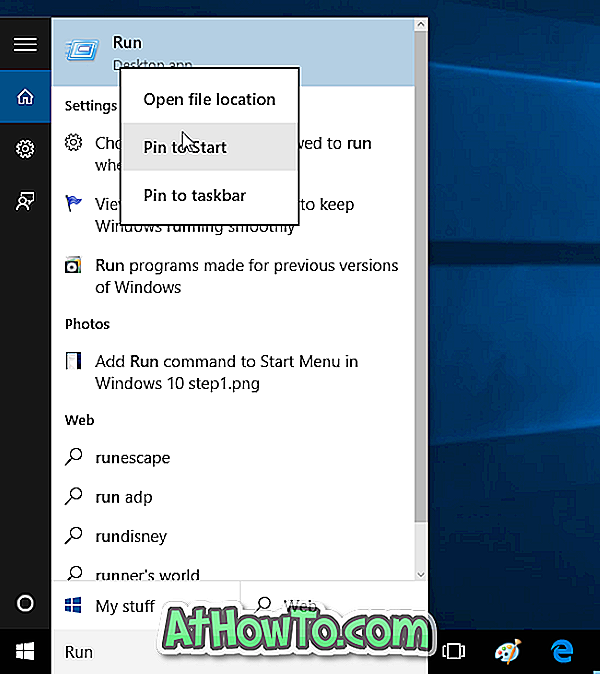
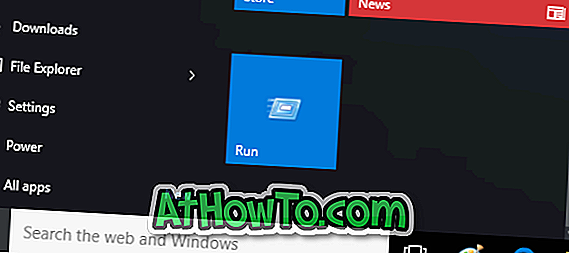
Som nevnt tidligere, er det ikke mulig å legge til Kjør snarvei til venstre i Start-menyen. Det nylig lagt til vil vises på høyre side av Start-menyen. Du kan flytte den nylig tilførte Run-flisen til toppen av Start-menyen for enkelhets skyld.

Hvordan du legger til nedlastinger og dokumenter i Start-menyen, kan også interessere deg.














